Šis raksts parādīs, kā izveidot šifrētu koplietojamo mapi, iestatīt šifrēšanu esošai koplietojamai mapei, pievienot un atvienot šifrētu koplietojamo mapi, automātiski pievienot šifrētas koplietotās mapes un piekļūt šifrētām koplietotajām mapēm Synology NAS. Tātad, sāksim darbu.
Šifrētas koplietojamas mapes izveide:
Lai izveidotu šifrētu koplietojamo mapi, noklikšķiniet uz Vadības panelis lietotnes ikona no Synology Web pārvaldības saskarnes, kā norādīts zemāk redzamajā ekrānuzņēmumā.
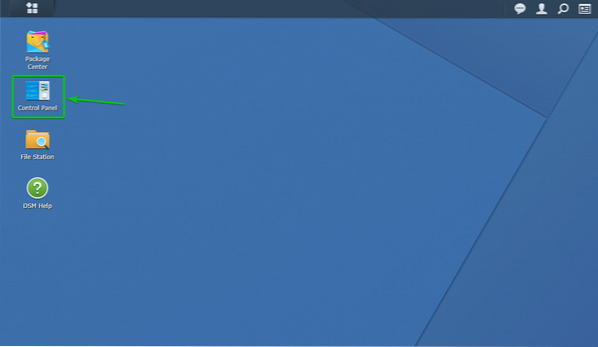
The Vadības panelis lietotne ir jāatver.
Klikšķiniet uz Koplietota mape kā norādīts zemāk redzamajā ekrānuzņēmumā.
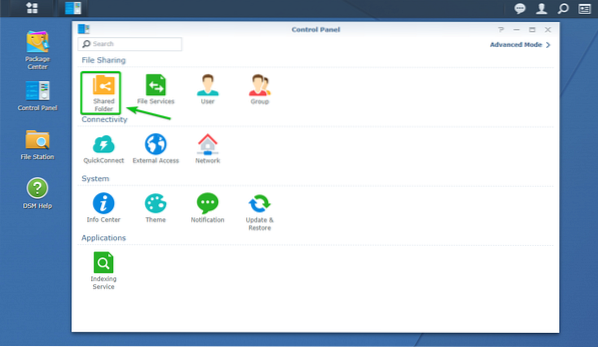
Klikšķiniet uz Izveidot kā norādīts zemāk redzamajā ekrānuzņēmumā.
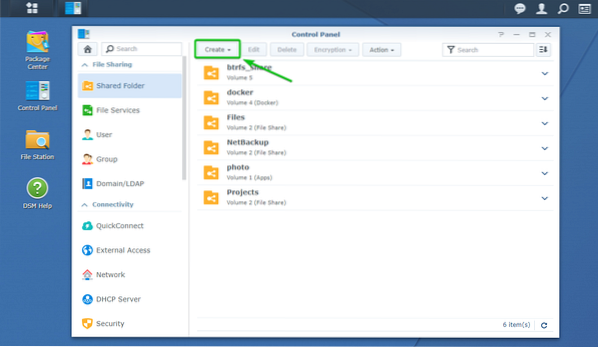
Klikšķiniet uz Izveidot.
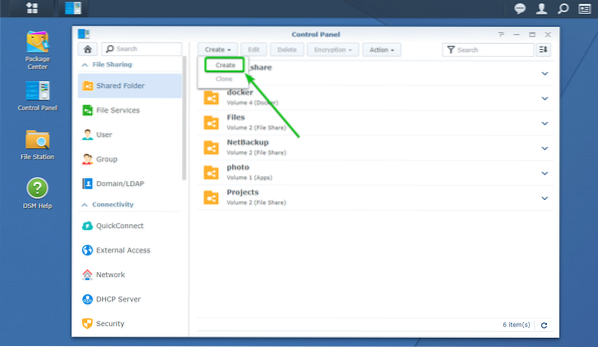
The Koplietojamo mapju izveides vednis būtu jāatver. Šeit varat izveidot jaunu koplietojamo mapi.
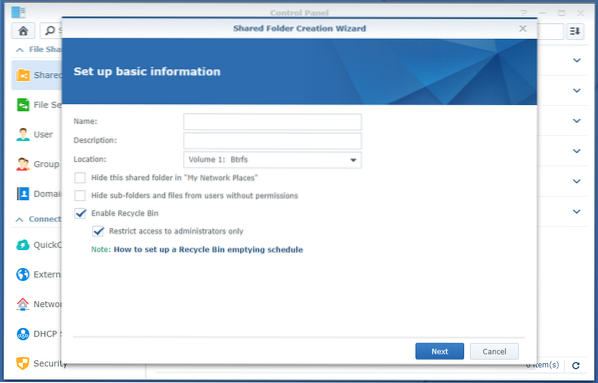
Ierakstiet koplietojamās mapes nosaukumu. Es to sauks encrypted_share šajā rakstā.
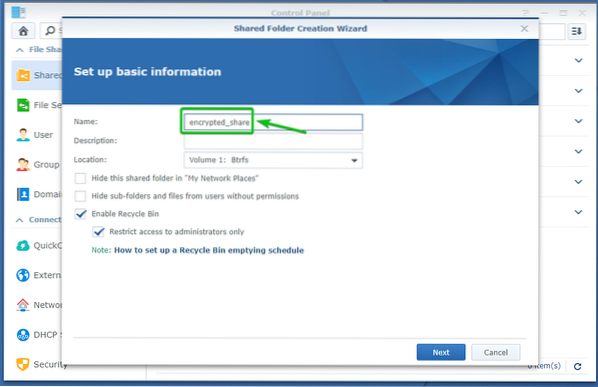
Atlasiet sējumu, kuru vēlaties izmantot koplietojamai mapei Atrašanās vieta nolaižamā izvēlne, kā norādīts zemāk esošajā ekrānuzņēmumā.
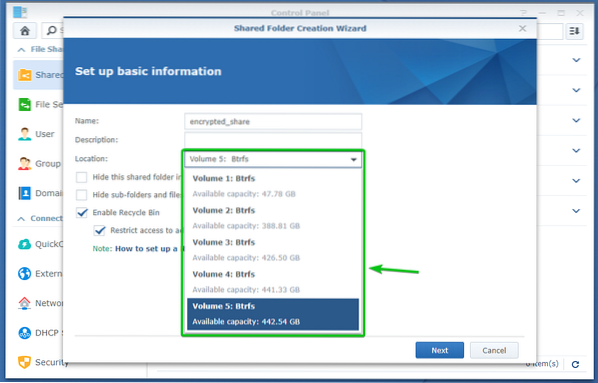
Kad esat pabeidzis, noklikšķiniet uz Nākamais.
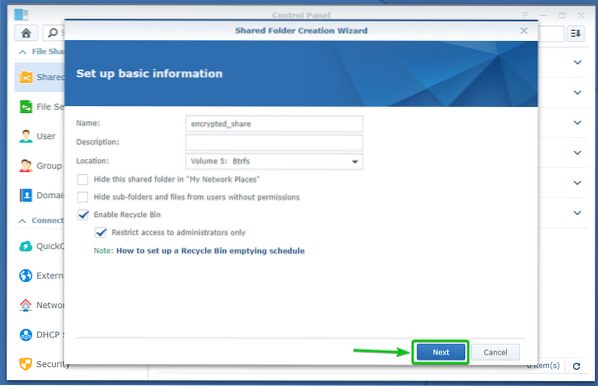
Šifrēšanu varat konfigurēt šeit.
Pārbaudiet Šifrēt šo koplietojamo mapi izvēles rūtiņa, lai iespējotu šifrēšanu šai koplietotajai mapei.
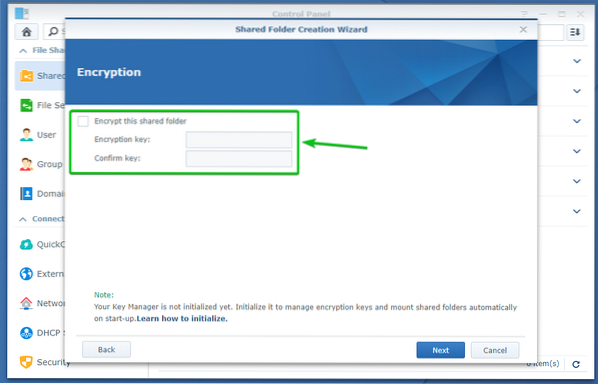
Tagad ierakstiet šifrēšanas atslēgu vai paroli un noklikšķiniet uz Nākamais.
PIEZĪME: Neaizmirstiet šifrēšanas atslēgu vai paroli. Ja jūs to aizmirstat, visi svarīgi dati tiks zaudēti uz visiem laikiem.
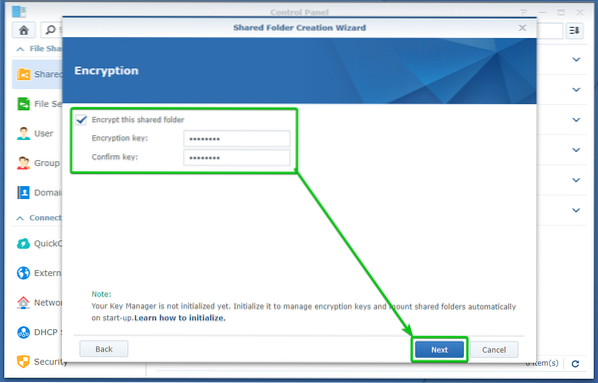
Šeit varat iespējot šīs koplietojamās mapes datu kontrolsummu, failu saspiešanu, koplietojamo mapju kvotu.
Tie visi nav obligāti. Tātad, ja vēlaties, varat atstāt viņus tādus, kādi tie ir.
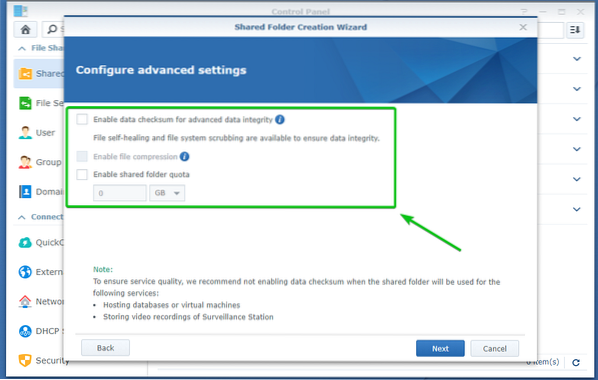
Kad esat pabeidzis, noklikšķiniet uz Nākamais.
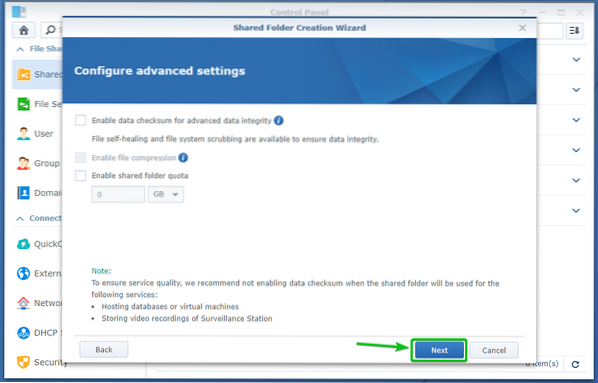
Tiks izveidoti un parādīti koplietojamo mapju iestatījumi, kā redzat zemāk redzamajā ekrānuzņēmumā.
Lai izveidotu koplietojamu mapi ar šiem iestatījumiem, noklikšķiniet uz Piesakies.
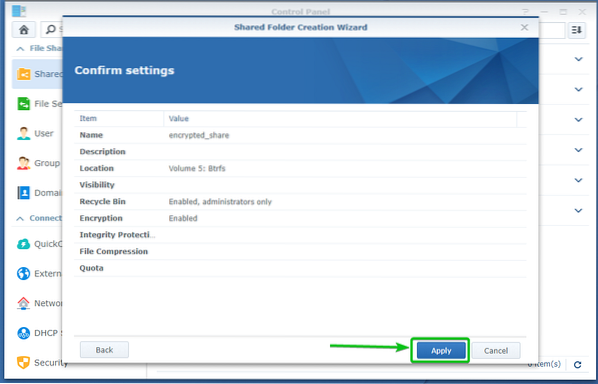
Klikšķiniet uz Jā.
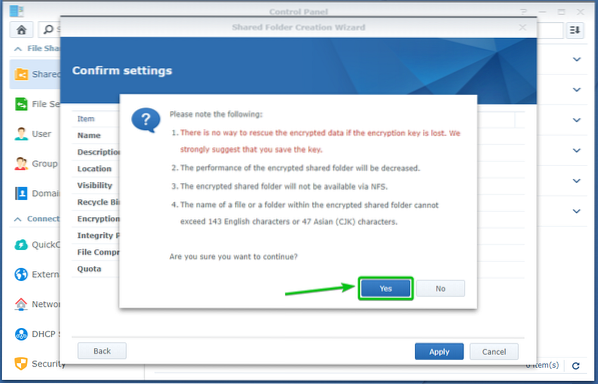
Šifrēta koplietojamā mape encrypted_share tiek veidots. Lai pabeigtu, var būt nepieciešamas dažas sekundes.
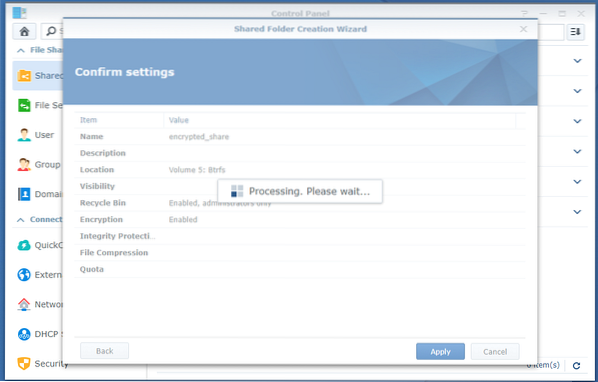
Pārlūkprogrammai vajadzētu pamudināt jūs saglabāt koplietotās mapes šifrēšanas atslēgas failu.
Datorā dodieties uz drošu vietu un noklikšķiniet uz Saglabāt lai saglabātu koplietotās mapes šifrēšanas atslēgas failu.
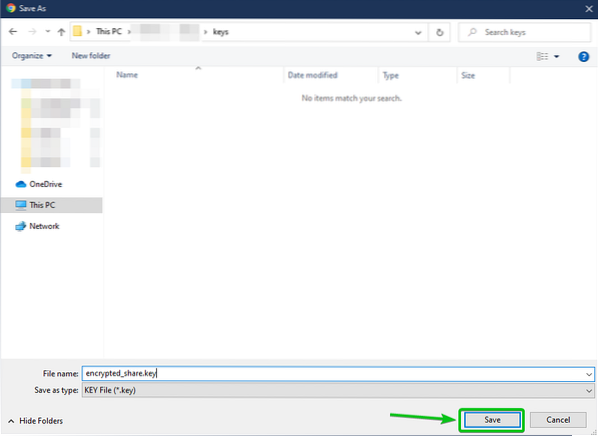
Pārlūkprogrammai vajadzētu lejupielādēt šifrēšanas atslēgas failu un saglabāt to vēlamajā datora vietā.

Tagad, iestatiet Lasīt rakstīt atļaujas lietotājiem, kuriem vēlaties atļaut piekļuvi šifrētai koplietotajai mapei, un noklikšķiniet uz labi.
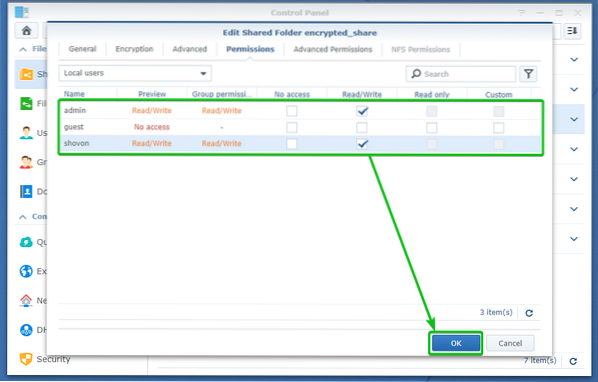
Šifrētā koplietojamā mape encrypted_share jāizveido, kā redzat zemāk redzamajā ekrānuzņēmumā.
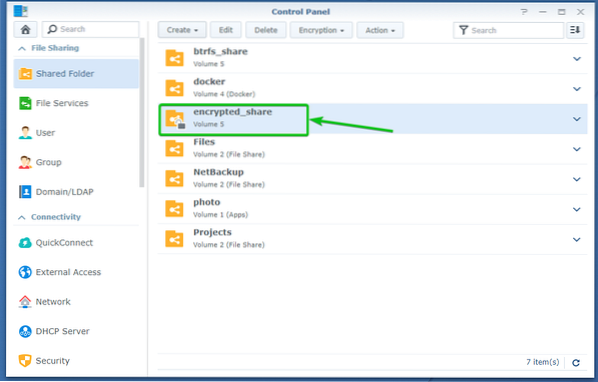
Šifrēšana nešifrētās koplietotās mapes:
Varat arī šifrēt jau izveidoto koplietoto mapi bez šifrēšanas.
Lai šifrētu esošu koplietojamo mapi, dodieties uz Koplietota mape sadaļa Vadības panelis lietotne
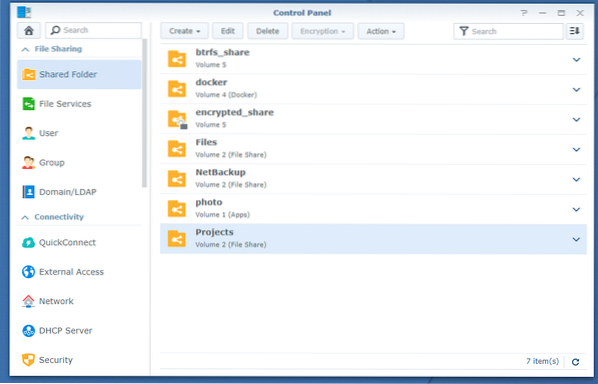
Atlasiet koplietojamo mapi, kuru vēlaties šifrēt, un noklikšķiniet uz Rediģēt kā norādīts zemāk redzamajā ekrānuzņēmumā.
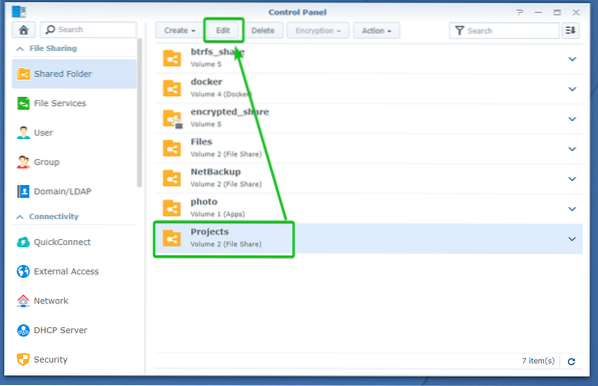
Pārejiet uz Šifrēšana cilne, kā norādīts zemāk redzamajā ekrānuzņēmumā.
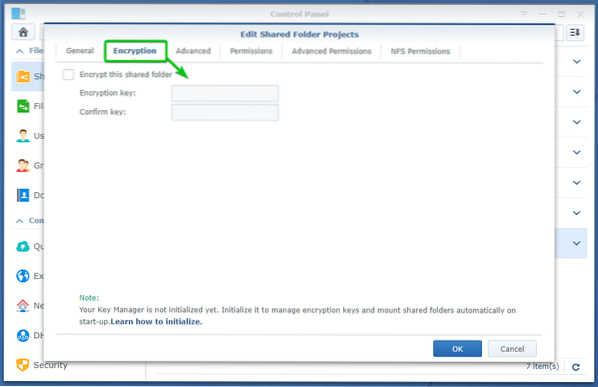
Pārbaudiet Šifrēt šo koplietojamo mapi izvēles rūtiņa, kā atzīmēts zemāk esošajā ekrānuzņēmumā.
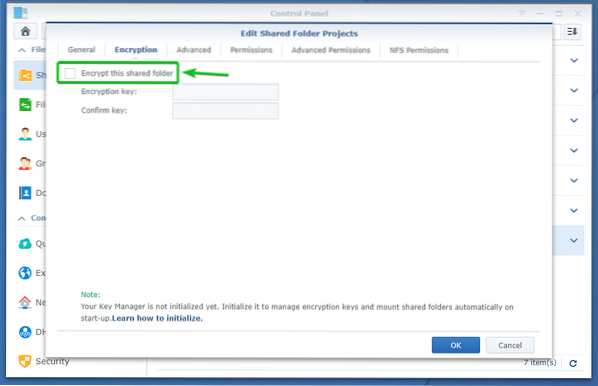
Ievadiet šifrēšanas atslēgu vai paroli un noklikšķiniet uz labi.
PIEZĪME: Neaizmirstiet šifrēšanas atslēgu vai paroli. Ja jūs to aizmirstat, visi svarīgi dati tiks zaudēti uz visiem laikiem.
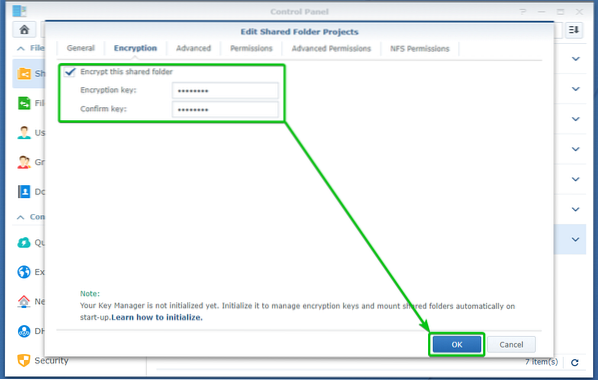
Būs jāšifrē arī faili, kas jau atrodas koplietotajā mapē.
Lai apstiprinātu šifrēšanas darbību, noklikšķiniet uz Jā.
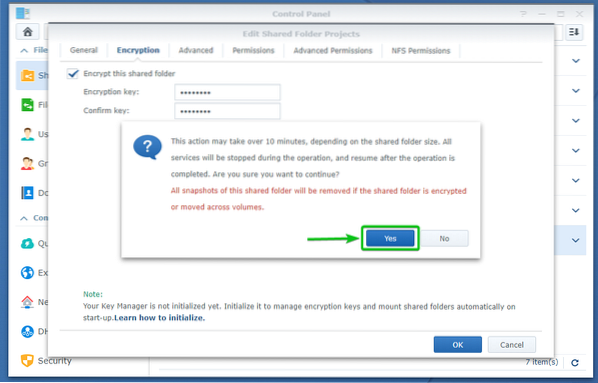
Klikšķiniet uz Jā.
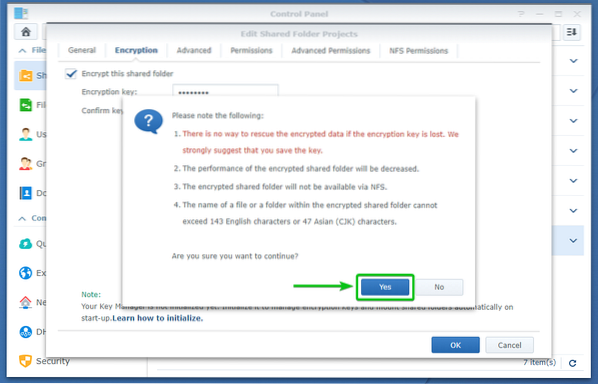
Koplietotā mape tiek šifrēta. Tas var aizņemt kādu laiku, atkarībā no tā, cik daudz datu jums jau ir šajā koplietotajā mapē.
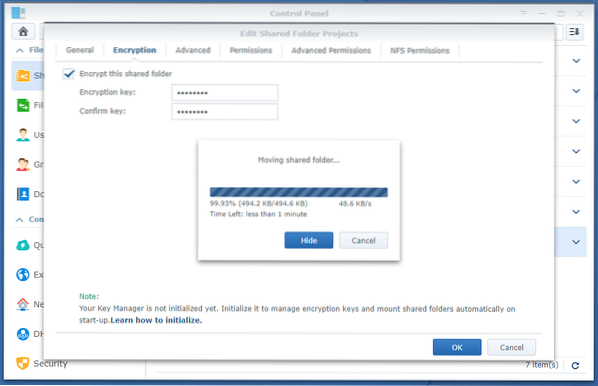
Kad koplietotā mape ir šifrēta, pārlūkprogrammai ir jāaicina saglabāt koplietotās mapes šifrēšanas atslēgas failu.
Datorā dodieties uz drošu vietu un noklikšķiniet uz Saglabāt lai saglabātu koplietotās mapes šifrēšanas atslēgas failu.
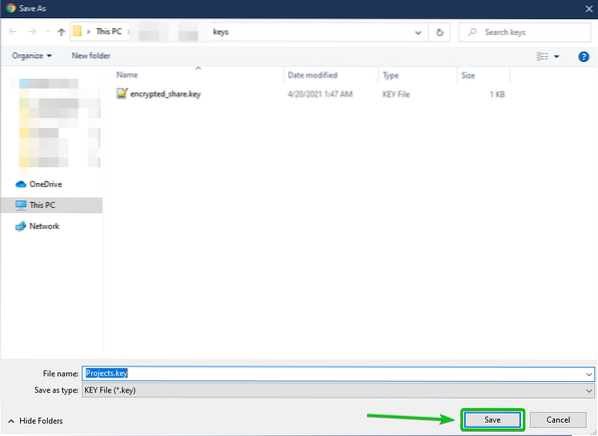
Pārlūkprogrammai vajadzētu lejupielādēt šifrēšanas atslēgas failu un saglabāt to vēlamajā datora vietā.
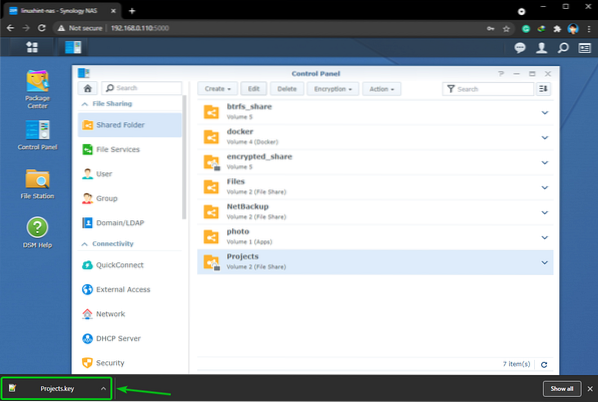
Kopīgotajai mapei jābūt šifrētai, kā redzat zemāk redzamajā ekrānuzņēmumā.
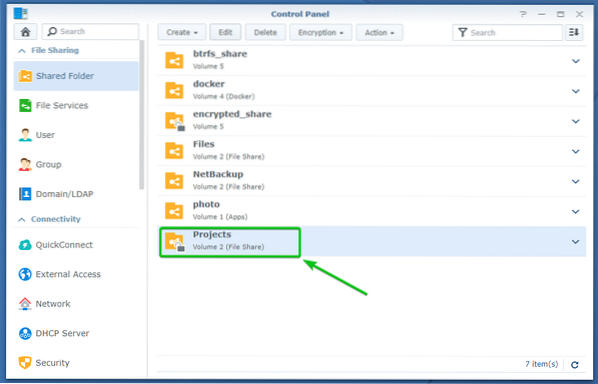
Šifrētu koplietojamo mapju pievienošana un atvienošana:
Ja šifrēta koplietojamā mape nav pievienota, jums vajadzētu redzēt bloķēšanas simbolu (
) koplietotajā mapē.
Ja ir pievienota šifrēta koplietojamā mape, jums vajadzētu redzēt atbloķēšanas simbolu (
) koplietotajā mapē.
Šifrētās koplietotās mapes encrypted_share un Projekti nav uzstādīti, kā parādīts zemāk esošajā ekrānuzņēmumā. Lai pievienotu šifrētu koplietojamo mapi, tā jāatbloķē.
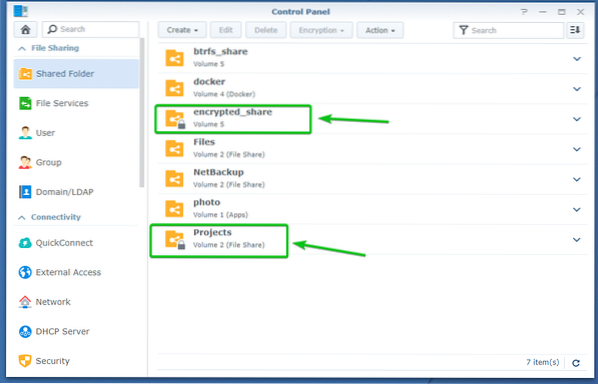
Lai pievienotu šifrētu koplietojamo mapi, atlasiet to un noklikšķiniet uz Šifrēšana > Mount kā norādīts zemāk redzamajā ekrānuzņēmumā.
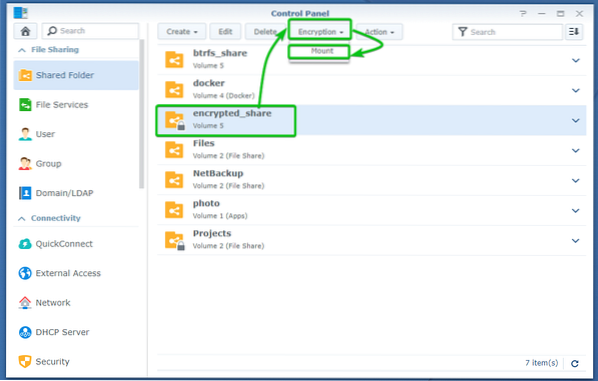
Šifrēto koplietojamo mapi var pievienot, izmantojot šifrēšanas atslēgu vai paroli, vai datorā lejupielādēto šifrēšanas atslēgas failu.
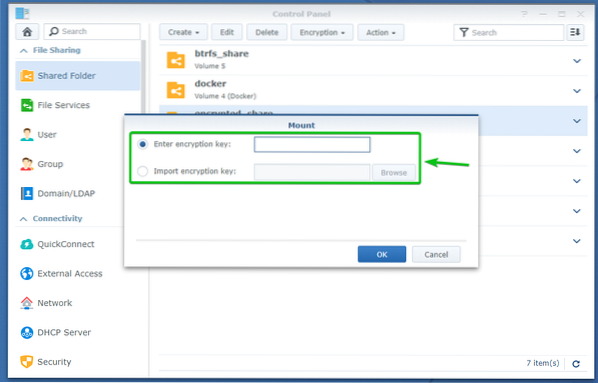
Kad esat ievadījis šifrēšanas atslēgu vai paroli vai datorā atlasījis šifrēšanas atslēgas failu, noklikšķiniet uz labi.
Šajā rakstā koplietotās mapes pievienošanai izmantošu šifrēšanas atslēgu vai paroli.
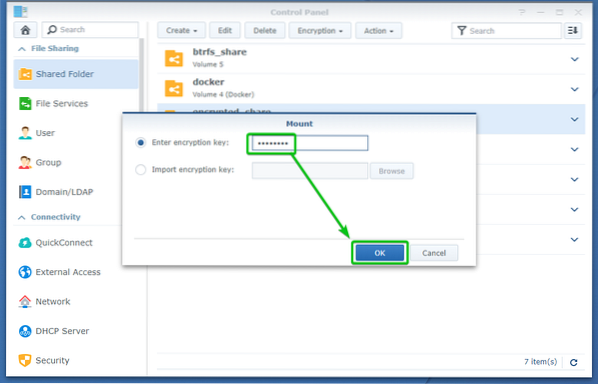
Šifrētā koplietojamā mape ir jāuzstāda, kā redzat zemāk redzamajā ekrānuzņēmumā.
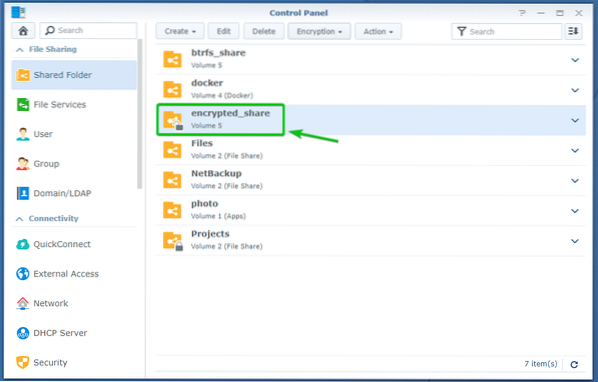
Tagad redzēsim, kā atvienot šifrētu koplietojamo mapi.
Lai parādītu, kā atvienot šifrētu koplietojamo mapi, esmu uzstādījis Projekti šifrēta koplietotā mape šajā rakstā.
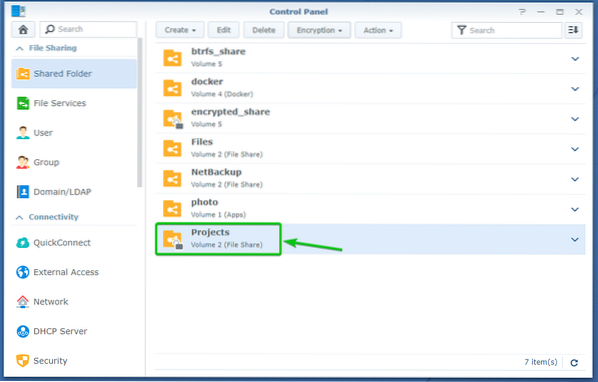
Lai atvienotu Projekti šifrētu koplietojamo mapi, atlasiet to un noklikšķiniet uz Šifrēšana > Noņemt kā norādīts zemāk redzamajā ekrānuzņēmumā.
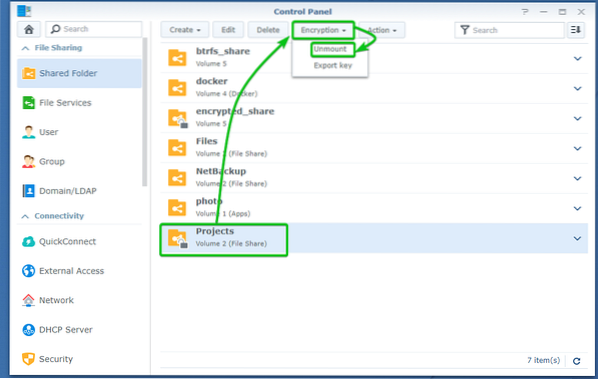
Lai apstiprinātu atvienošanas darbību, noklikšķiniet uz Jā kā norādīts zemāk redzamajā ekrānuzņēmumā.
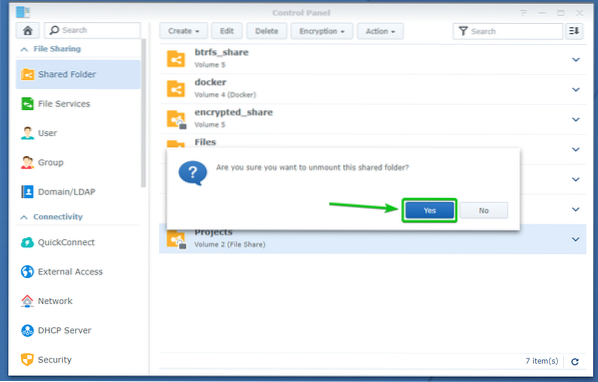
The Projekti šifrētajai koplietotajai mapei jābūt atvienotai, kā redzat zemāk redzamajā ekrānuzņēmumā.
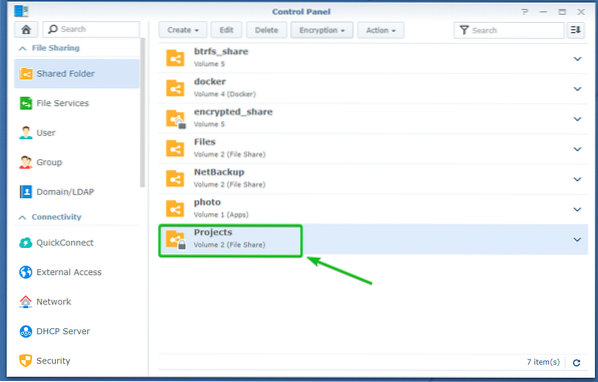
Šifrētu koplietojamo mapju automātiska pievienošana:
Pēc noklusējuma šifrētās koplietotās mapes netiks automātiski pievienotas. Jums būs manuāli jāinstalē šifrētās koplietojamās mapes, izmantojot attiecīgo šifrēšanas atslēgu vai paroli vai šifrēšanas atslēgas failu.
Ja vēlaties automātiski, varat konfigurēt savu Synology NAS, lai pievienotu šifrētās koplietotās mapes.
Lai automātiski pievienotu šifrētās koplietojamās mapes, dodieties uz Koplietota mape sadaļa Vadības panelis lietotne, kā norādīts zemāk redzamajā ekrānuzņēmumā.
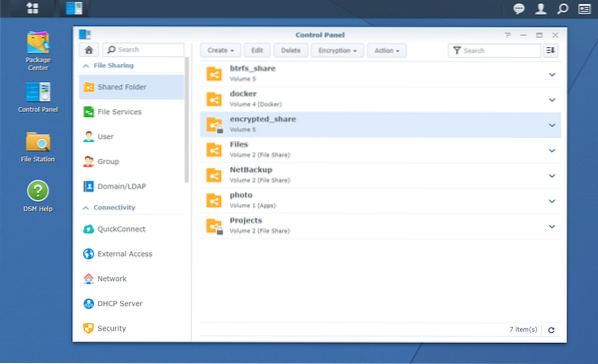
Klikšķiniet uz Darbība > Galvenais vadītājs kā norādīts zemāk redzamajā ekrānuzņēmumā.
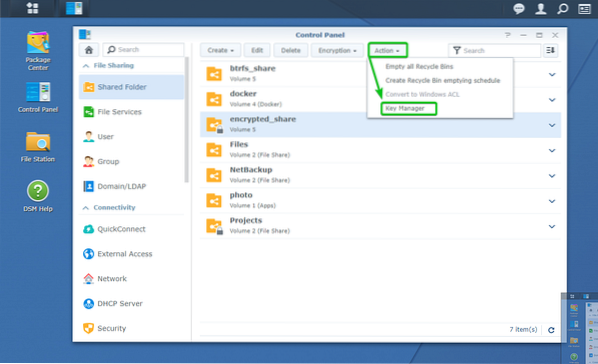
Ja piekļūstat Galvenais vadītājs pirmo reizi jūs varat redzēt šādu logu. Vienkārši noklikšķiniet uz labi.
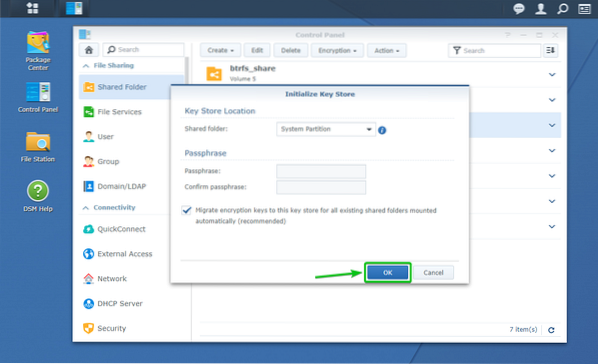
The Galvenais vadītājs logs ir jāatver.
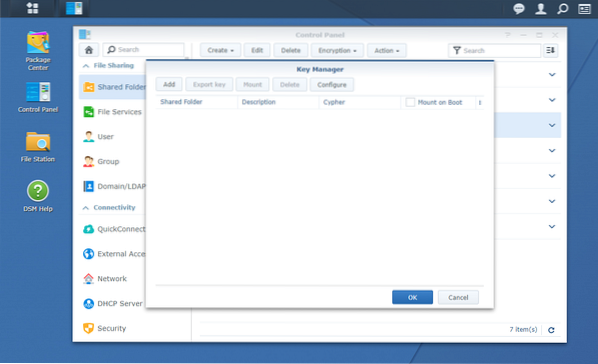
Klikšķiniet uz Pievienot.
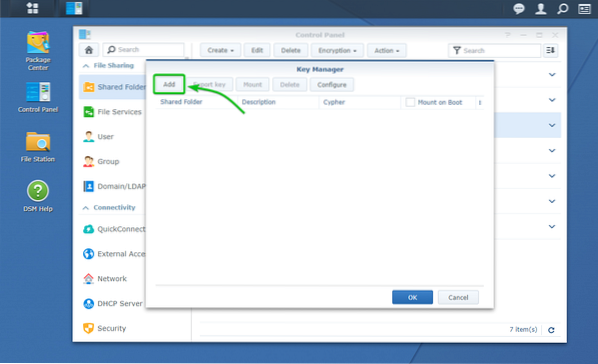
The Pievienot atslēgu logs ir jāatver. Šifrētu koplietojamo mapi un tās šifrēšanas atslēgu varat pievienot mapei Galvenais vadītājs no šejienes. Tādā veidā koplietotā mape tiks automātiski uzstādīta nākamajā reizē, kad palaidīsit savu Synology NAS.
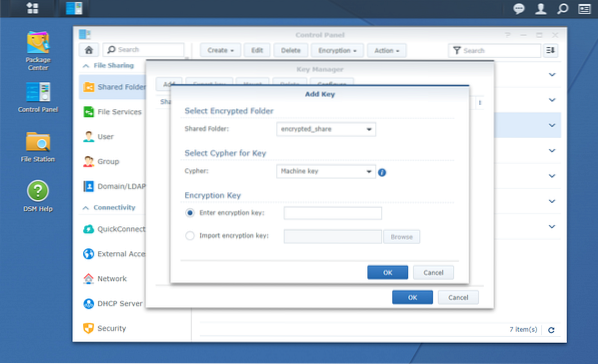
No mapes atlasiet šifrēto koplietojamo mapi, kuru vēlaties pievienot automātiski Koplietota mape nolaižamā izvēlne, kā norādīts zemāk esošajā ekrānuzņēmumā.
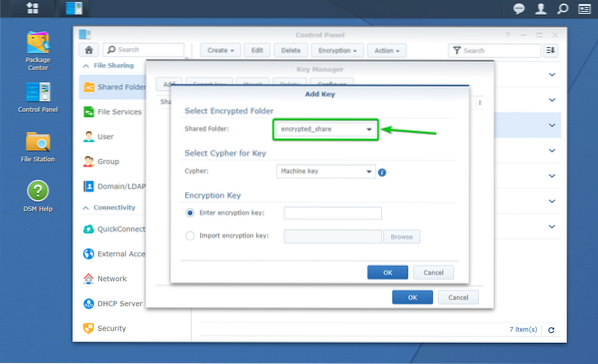
Tagad jums jāievada šifrēšanas atslēga vai parole vai jāizvēlas šifrēšanas atslēgas fails izvēlētajā šifrētajā koplietotajā mapē Šifrēšanas atslēga sadaļa, kā norādīts zemāk redzamajā ekrānuzņēmumā.
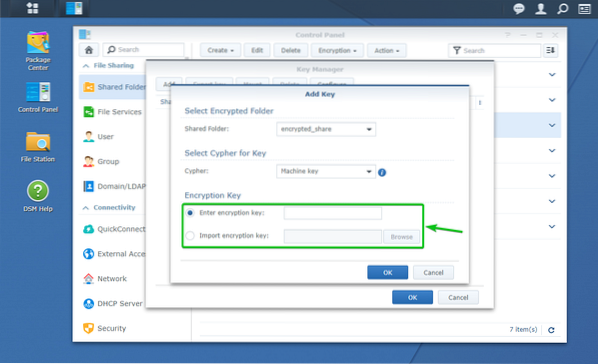
Kad esat pabeidzis, noklikšķiniet uz labi.
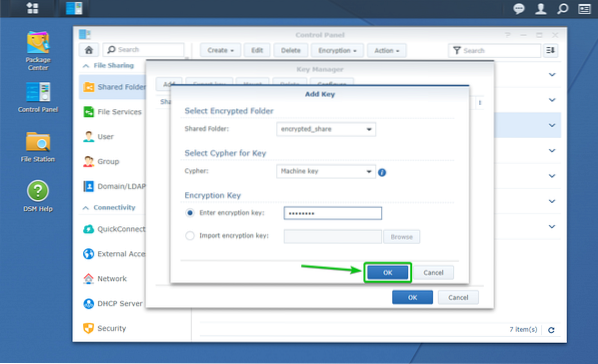
Vēlamā šifrētā koplietojamā mape un tās šifrēšanas atslēga jāpievieno mapei Galvenais vadītājs, kā redzat zemāk redzamajā ekrānuzņēmumā.
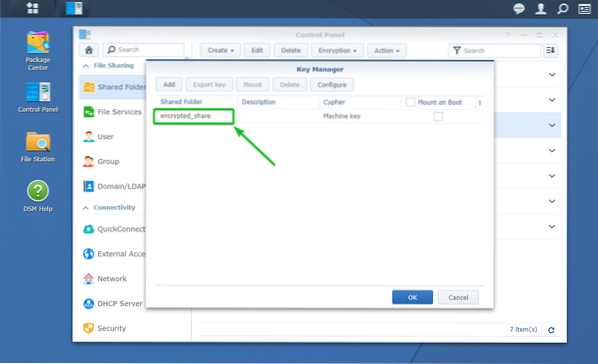
Lai automātiski pievienotu šifrēto koplietojamo mapi, kuru esat pievienojis mapei Galvenais vadītājs, pārbaudiet Uzstādiet zābaku šīs šifrētās koplietojamās mapes izvēles rūtiņa, kā norādīts zemāk esošajā ekrānuzņēmumā.
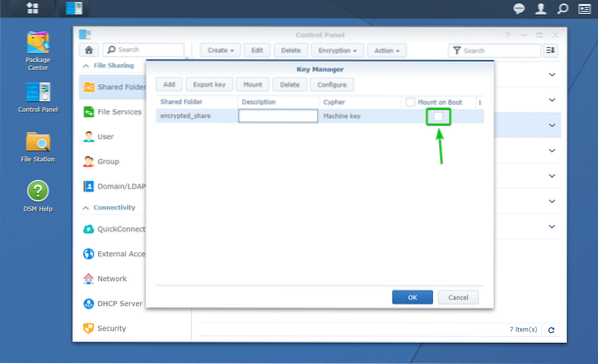
Kad esat pabeidzis, noklikšķiniet uz labi.
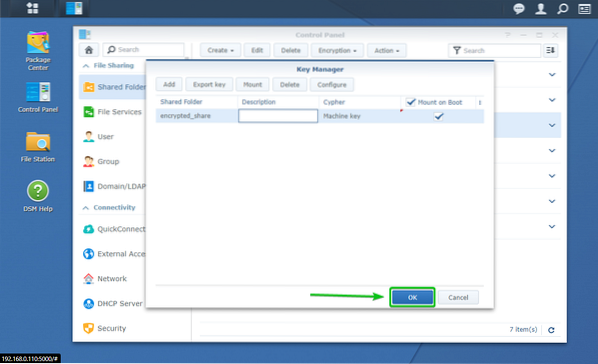
Kā redzat, man ir 2 šifrētas koplietotās mapes encrypted_share un Projekti. Esmu konfigurējis šifrēto koplietojamo mapi encrypted_share automātiski uzstādīt uz sāknēšanas. The Projekti šifrēta koplietojamā mape nav konfigurēta automātiski pievienošanai sāknēšanas laikā.
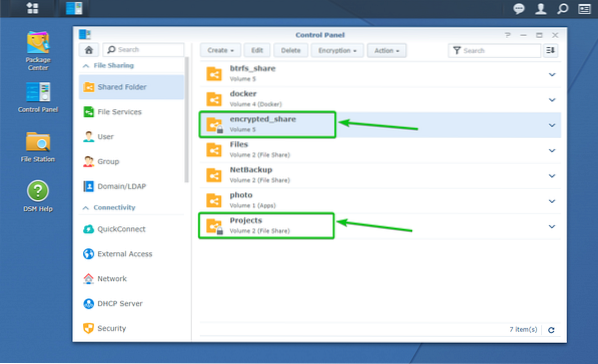
Restartēsim Synology NAS un redzēsim, kas notiks.
Lai restartētu Synology NAS, noklikšķiniet uz profila ikonas (
) Synology Web pārvaldības saskarnē augšējā labajā stūrī un noklikšķiniet uz Restartēt kā norādīts zemāk redzamajā ekrānuzņēmumā.
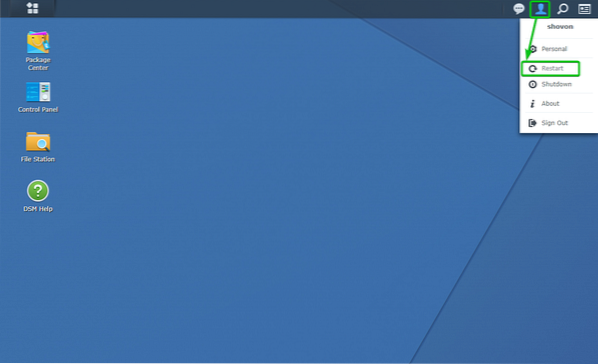
Lai apstiprinātu restartēšanas darbību, noklikšķiniet uz Jā.
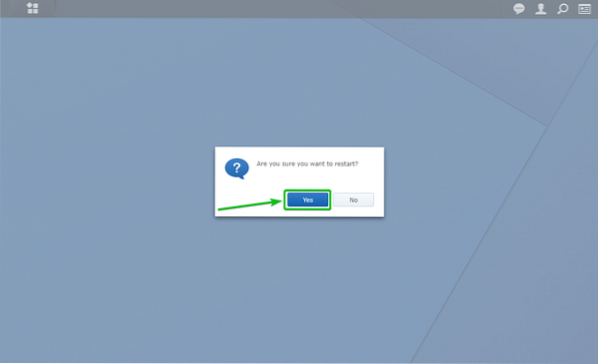
Jūsu Synology NAS ir jārestartē. Tas var aizņemt kādu laiku, lai pabeigtu.
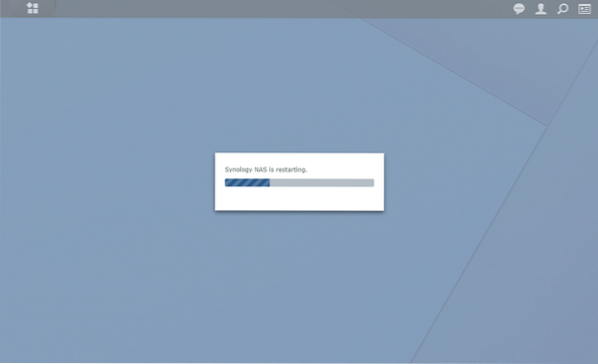
Kad jūsu Synology NAS palaiž, jums vajadzētu redzēt, ka tiek pievienota šifrētā koplietotā mape, kuru konfigurējāt automātiski pievienot sāknēšanas laikā.
Manā gadījumā encrypted_share koplietotā mape tiek automātiski uzstādīta sāknēšanas laikā, kā redzat zemāk redzamajā ekrānuzņēmumā.
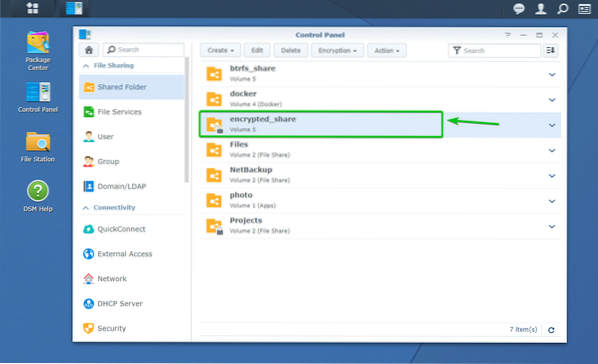
The Projekti šifrēta koplietojamā mape nav pievienota, kā redzat zemāk redzamajā ekrānuzņēmumā.
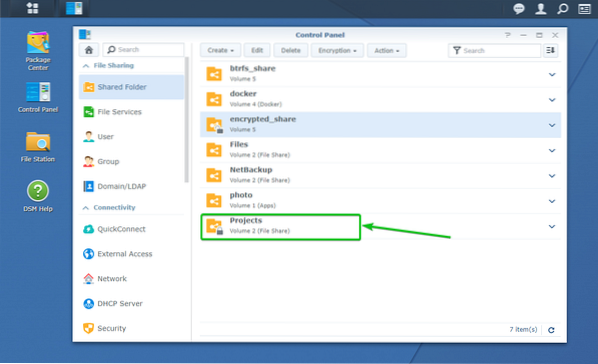
Piekļuve šifrētām koplietotajām mapēm:
Piekļuvēm šifrētām koplietotajām mapēm varat piekļūt no File Station lietotne tāpat kā piekļūstat nešifrētām koplietotajām mapēm, kā redzat zemāk redzamajā ekrānuzņēmumā.
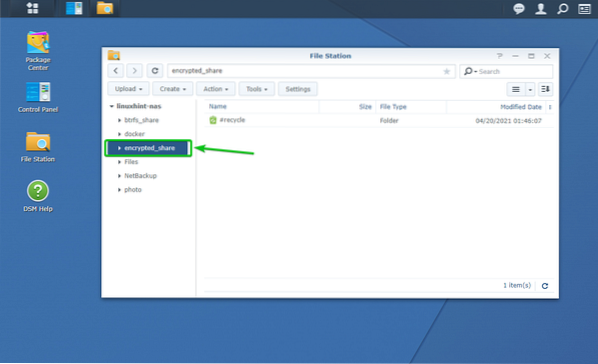
Šifrētu koplietojamo mapju šifrēšanas atslēgas eksportēšana:
Ja esat pazaudējis šifrēšanas atslēgas failu un jums šķiet, ka jums ir jāsaglabā šifrēšanas atslēgas faila dublējums, tikai gadījumā, ja esat aizmirsis šifrēšanas atslēgu vai paroli, šī sadaļa ir domāta jums.
Lai eksportētu šifrētas koplietotas mapes šifrēšanas atslēgu, dodieties uz Koplietota mape sadaļa Vadības panelis lietotne, kā norādīts tālāk redzamajā ekrānuzņēmumā.
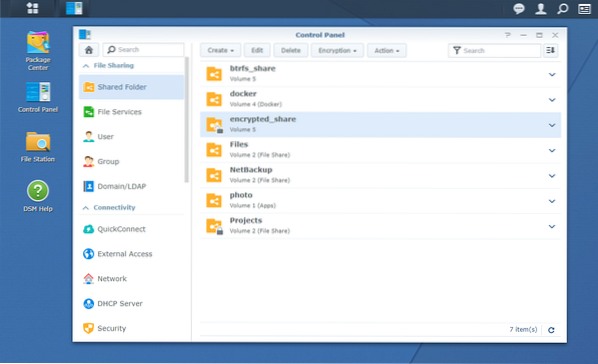
Tagad pārliecinieties, vai ir pievienota šifrētā koplietotā mape, no kuras vēlaties eksportēt šifrēšanas atslēgas failu.
Es eksportēšu šifrētās koplietotās mapes šifrēšanas atslēgas failu encrypted_share, un tas ir uzstādīts, kā redzat zemāk redzamajā ekrānuzņēmumā.
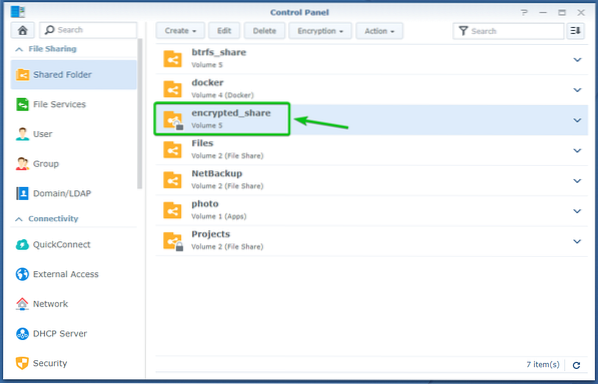
Tagad atlasiet pievienoto šifrēto koplietojamo mapi un noklikšķiniet uz Šifrēšana > Eksporta atslēga kā norādīts zemāk redzamajā ekrānuzņēmumā.
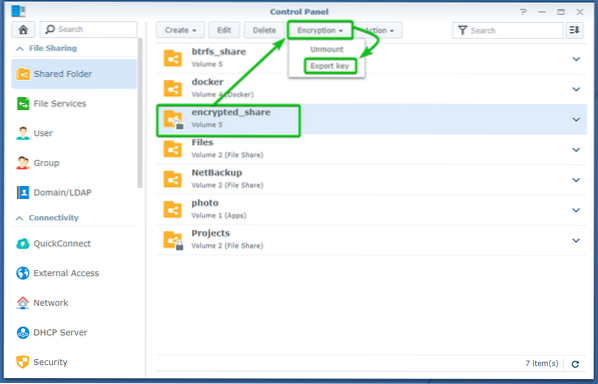
Ierakstiet šifrētās koplietojamās mapes šifrēšanas atslēgu vai paroli un noklikšķiniet uz labi.
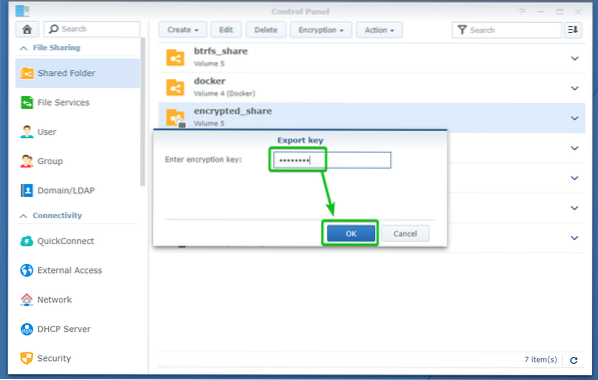
Pārlūkprogrammai vajadzētu pamudināt jūs saglabāt koplietotās mapes šifrēšanas atslēgas failu.
Datorā dodieties uz drošu vietu un noklikšķiniet uz Saglabāt lai saglabātu koplietotās mapes šifrēšanas atslēgu.
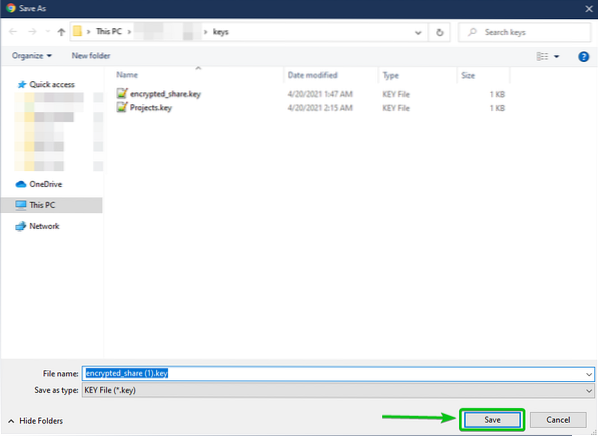
Pārlūkprogrammai vajadzētu lejupielādēt šifrēšanas atslēgas failu un saglabāt to vēlamajā datora vietā.
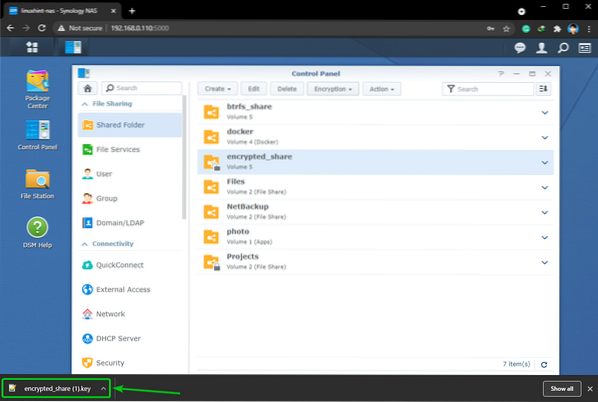
Secinājums:
Šajā rakstā ir parādīts, kā izveidot šifrētu koplietojamo mapi un šifrēt esošu koplietojamo mapi. Es arī parādīju, kā pievienot un atvienot šifrētu koplietojamo mapi. Es jums parādīju, kā konfigurēt Synology NAS, lai automātiski pievienotu arī šifrētu koplietojamo mapi.
 Phenquestions
Phenquestions

